- Come correggere l’errore LUA su World of Warcraft | PC Windows
- 1. Ripristina l’interfaccia di World of Warcraft
- 2. Ripristina le variabili della console di World of Warcraft
- 3. Passaggi per visualizzare gli errori LUA in WoW
- 4. Scopri il componente aggiuntivo problematico in WoW
- 5. Passaggi per nascondere gli errori LUA
- 6. Disabilita gli errori WoW LUA
- 7. Mostra errori WoW LUA
World of Warcraft è un gioco di ruolo online (MMORPG) multigiocatore di massa pubblicato nel 2004 da Blizzard Entertainment. Sebbene il gioco sia davvero impressionante, alcuni giocatori riscontrano l’errore LUA su World of Warcraft sul proprio PC Windows. Se anche tu sei una delle vittime, assicurati di seguire correttamente questa guida alla risoluzione dei problemi.
Giochi come World of Warcraft o Roblox utilizzano fondamentalmente script LUA per aggiungere file mod, implementare componenti aggiuntivi, macro, ecc. Sebbene non sia una cosa importante eseguire un errore di script LUA in World of Warcraft, è abbastanza facile risolvere un problema del genere su piattaforme Windows. Parlando delle possibili ragioni alla base di un tale problema, l’interfaccia di World of Warcraft può avere un problema tecnico.
Considerando che errori aggiuntivi o qualsiasi tipo di configurazione errata possono causare incompatibilità o errori LUA di sorta. Ora, senza perdere altro tempo, entriamoci.
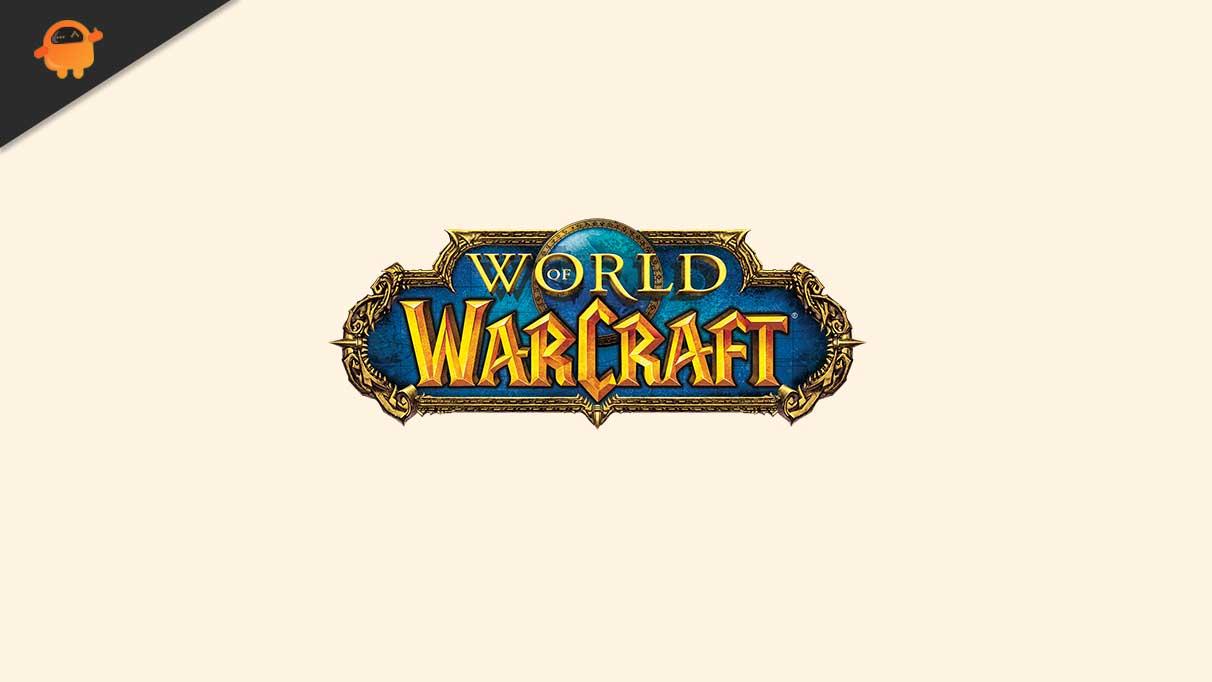
Come correggere l’errore LUA su World of Warcraft | PC Windows
Prima di passare al livello avanzato di risoluzione dei problemi, dovresti provare il metodo di risoluzione dei problemi di base per risolvere il problema. Questo ricaricherà LUA usando la chatbox di World of Warcraft. Fare così:
- Aprire Mondo di Warcraft > Ora apri il tuo chat usando il ‘tasto di scelta rapida’ che hai salvato.
- Digita il seguente comando e premi accedere per eseguirlo:
/ricaricare
- Al termine, riavvia il gioco di World of Warcraft per verificare il problema.
Se ha risolto il problema, sei a posto. Altrimenti, segui alcune delle possibili soluzioni alternative di seguito.
Annunci
1. Ripristina l’interfaccia di World of Warcraft
- Se il gioco di World of Warcraft è già in esecuzione, chiudilo correttamente.
- Ora, disinstalla qualsiasi gestore di componenti aggiuntivi in esecuzione.
- Quindi vai alla cartella installata di World of Warcraft sul tuo PC eseguendo il file Battle.net (Blizzard) applicazione desktop > Seleziona Mondo di Warcraft > Fare clic su Opzioni > Seleziona Mostra in Explorer.
- Vai al Scorciatoia di World of Warcraft sullo schermo del desktop e fare clic con il pulsante destro del mouse su di esso > Seleziona Aprire la destinazione del file dal menu.
- Principalmente la cartella installata di WoW sul tuo PC dovrebbe essere come:
C:Programmi (x86)World of Warcraft C:ProgrammiWorld of Warcraft C:Utenti[nome utente]PublicGamesWorld of Warcraft
- Una volta che sei all’interno della directory installata di World of Warcraft, fai clic sulla versione del gioco WoW (_retail_or_classic_).
- Prossimo, rinominare le seguenti cartelle:
- Da cache a Cache_Old
- Interfaccia a Interface_Old
- WTF a WTF_Old
- Infine, chiudi la finestra e riavvia WoW per controllare gli errori LUA.
World of Warcraft reinstallerà automaticamente i file e le cartelle necessari al riavvio. Se, nel caso, continui a riscontrare l’errore in un secondo momento, è possibile che una variabile della console stia causando un problema del genere. In tale scenario, dovrai reimpostare le variabili della console.
2. Ripristina le variabili della console di World of Warcraft
Per ripristinare le variabili della console WoW, puoi seguire i passaggi seguenti:
- Quando sei all’interno del gioco WoW, apri la tua casella di chat in-game.
- Ora, digita i seguenti comandi nella casella della console:
/Console Cvar_reset /console cvar_default
- Colpo accedere per applicare le modifiche.
3. Passaggi per visualizzare gli errori LUA in WoW
- Assicurati di chiudere World of Warcraft se è già in esecuzione.
- Vai alla posizione in cui hai installato i file WoW sul tuo PC.
- Tenere premuto il Tasto delle maiuscole sulla tastiera >Fare clic con il pulsante destro del mouse in un’area vuota della cartella.
- Ora, fai clic su Apri la finestra di PowerShell qui o il Apri la finestra di comando qui.
- Una volta aperta la finestra del prompt dei comandi, digitare il comando seguente:
wow - console
- Infine, premere accedere per avviare WoW con la console abilitata.
4. Scopri il componente aggiuntivo problematico in WoW
World of Warcraft ti avviserà di eventuali errori di script e avvisi che potrebbero incontrare. Inoltre, l’abilitazione della console ti darà sicuramente più informazioni sull’errore.
- premi il ` (backtick/backquote) sulla tastiera per accedere alla console.Dovrai scansionare manualmente la console per qualsiasi testo rosso che potrebbe indicare errori WoW LUA.
Riceverai il nome dello script LUA problematico dalla console.
Annunci
Annuncio
Ora, una volta determinato quale componente aggiuntivo è danneggiato, puoi aggiornare manualmente il componente aggiuntivo o eliminarlo facilmente.
Se stai utilizzando WoW Classic, potresti trovare componenti aggiuntivi archiviati in una delle seguenti directory:
C:Programmi (x86)World of Warcraft_classic_InterfaceAddons C:ProgrammiWorld of Warcraft_classic_InterfaceAddons C:Users[nome utente]PublicGamesWorld of Warcraft_classic_InterfaceAddons
Se stai utilizzando la versione al dettaglio di WoW, troverai i componenti aggiuntivi archiviati nelle seguenti directory:
Annunci
C:Programmi (x86)World of Warcraft_retail_InterfaceAddons C:ProgrammiWorld of Warcraft_retail_InterfaceAddons C:Users[nome utente]PublicGamesWorld of Warcraft_retail_InterfaceAddons
5. Passaggi per nascondere gli errori LUA
A volte un componente aggiuntivo causa un avviso o un errore LUA ma non sarà in grado di arrestare il gioco o il gameplay. In tali scenari, si consiglia di nasconderli.
- Apri il Oh menu di gioco.
- Selezionare Interfaccia > Fare clic su Aiuto sul pannello di sinistra.
- Deseleziona il Visualizza errori LUA casella di controllo.
6. Disabilita gli errori WoW LUA
Per disabilitare i messaggi di errore di WoW LUA, puoi digitare il seguente comando nella chat:
/errore script console 0
Ora, se pensi di mostrare gli errori LUA di WoW nel prossimo futuro, puoi seguire il metodo successivo per farlo.
7. Mostra errori WoW LUA
Infine, se hai deciso di visualizzare gli errori di script WoW LUA nel prossimo futuro per ulteriori motivi di risoluzione dei problemi, puoi eseguire il seguente comando nella chat:
/Errori dello script della console 1
Questo è tutto, ragazzi. Ci auguriamo che tu abbia trovato utile questa guida. Per ulteriori domande, faccelo sapere nel commento qui sotto.
